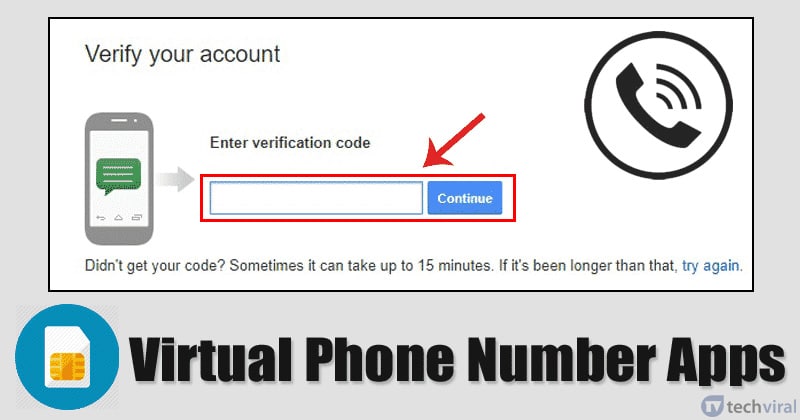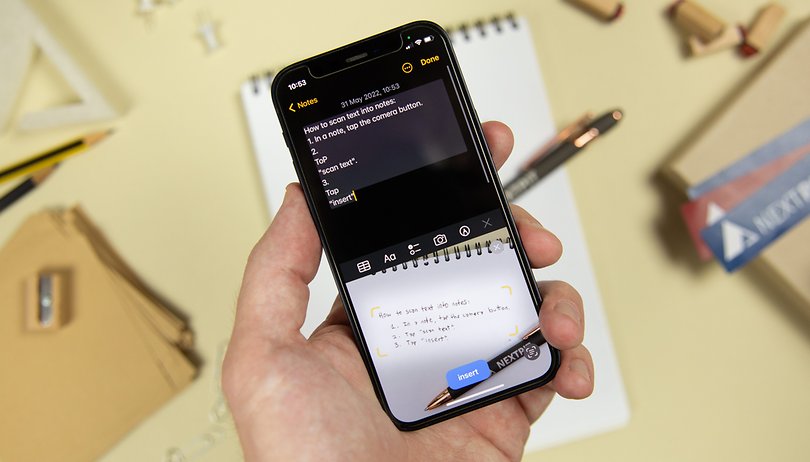
Az iOS 15.4-es verziójának 2022. márciusi frissítésével az Apple hozzáadta a szövegek és dokumentumok beolvasásának lehetőségét a Notes alkalmazásba az iPhone kamerájával. Bár egyszerűnek hangzik, ez a kiegészítés csak a tavaly bevezetett Élő szöveg funkciónak köszönhető. Ebben a cikkben bemutatjuk, milyen egyszerű a dokumentumok és a kézzel írt jegyzetek beolvasása a Notes alkalmazásba.
Újságíróként a Notes minden bizonnyal az egyik leggyakrabban használt Apple-alkalmazás, mind iPhone-on, mind Mac-en. Az Apple operációs rendszerei közötti integráció az iCloudon keresztül lehetővé teszi az iOS-en készült jegyzetek gyors elérését a számítógépre, és ez a mindennapi életben nagyon üdvözlendő.
- Olvassa el még: Apple iPhone 13 áttekintés
Ha Ön is erős Notes-felhasználó, használja ki ezt a tippet, és tegye még egyszerűbbé a tartalombevitelt a szövegek és dokumentumok alkalmazásba történő beolvasásával.
- Kapcsolódó: Ez a bűvésztrükk a telefon billentyűzetét egy pillanat alatt trackpaddá varázsolja
Szöveg beolvasása jegyzetbe
Ha az iPhone kamerájával szkennelt szöveget szeretne beilleszteni a Notes alkalmazásba, kövesse az alábbi lépéseket:
- Egy jegyzetben érintse meg a Kamera gombot, majd a Szöveg beolvasása gombot.
- Helyezze el az iPhone készüléket úgy, hogy a szöveg a kamera keretén belül jelenjen meg.
- Miután a sárga keret megjelenik az észlelt szöveg körül, érintse meg az Élő szöveg ikont.
- Húzza vagy használja a fogópontokat a szöveg kijelöléséhez, majd válassza a Beszúrás lehetőséget.
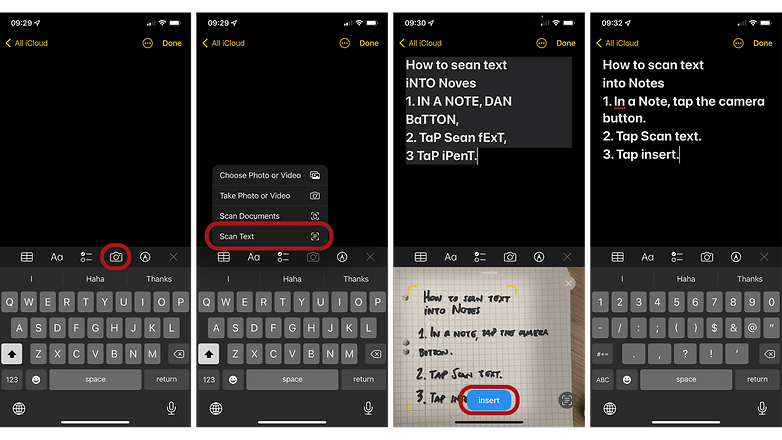
A szöveg beolvasása kicsit munkaigényes lehet, de gyorsabb, mintha kézzel kellene megtenni / © NextPit
Egy másik tipp, hogy a Jegyzetek segítségével saját maga szkennelje be a dokumentumokat, amelyeket a rendszer automatikusan hozzáad a jegyzeteihez. Dokumentum szkenneléséhez kövesse az alábbi lépéseket:
- Egy jegyzetben érintse meg a Kamera gombot, majd válassza a Dokumentumok beolvasása lehetőséget.
- Helyezze el az iPhone készüléket úgy, hogy a dokumentum oldala megjelenjen a képernyőn; mivel az iPhone automatikusan rögzíti az oldalt.
- További oldalakat is beolvashat. Ha végzett, koppintson a Mentés gombra, és kész.
A beolvasott dokumentumokat olyan funkciókkal is módosíthatja, mint például a kép kivágása és/vagy elforgatása, szűrők hozzáadása, könyvjelzők hozzáadása, megjegyzések készítése, sőt az aláírás megadása is.
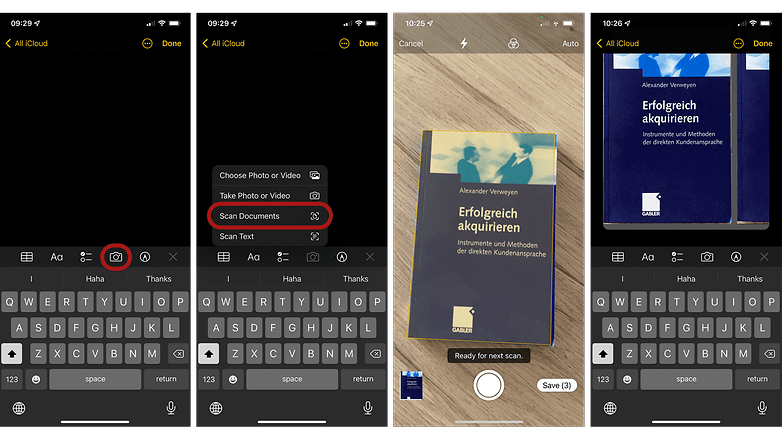
A dokumentumok beolvasása a Notes alkalmazásban rendkívül egyszerű, és még olyan szerkesztési lehetőségeket is kínál, mint például aláírás hozzáadása / © NextPit
Érdemes megjegyezni, hogy bár ez az iOS legújabb kiegészítése, már egy ideje lehetséges ugyanezt megtenni néhány népszerű Google Drive vagy Google Lens funkcióval.
Szóval, ismerte ezeket a funkciókat, amelyek segítségével szöveget vagy dokumentumokat szkennelhet a Notes alkalmazásban? Gyakran használja őket, vagy inkább egy harmadik féltől származó alkalmazást választ?
Forrás:
alma